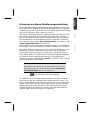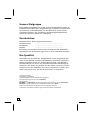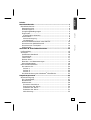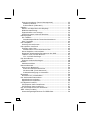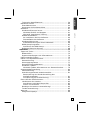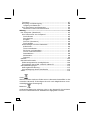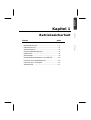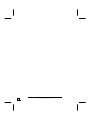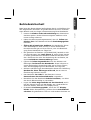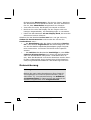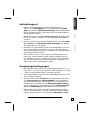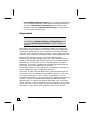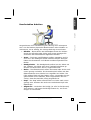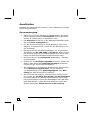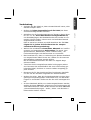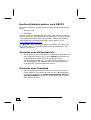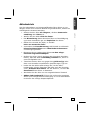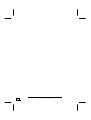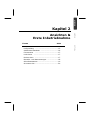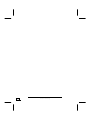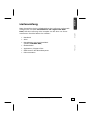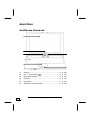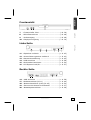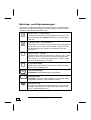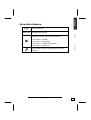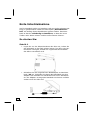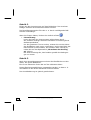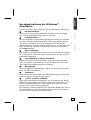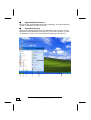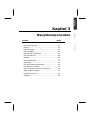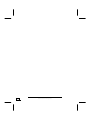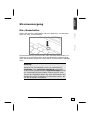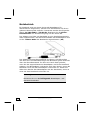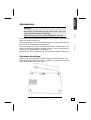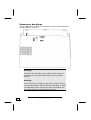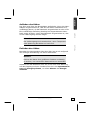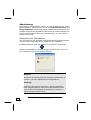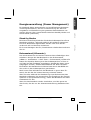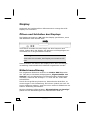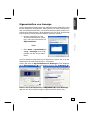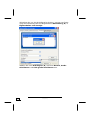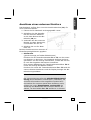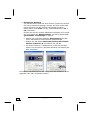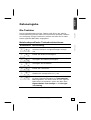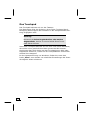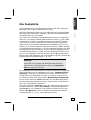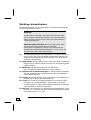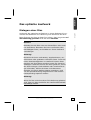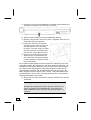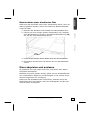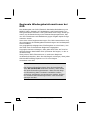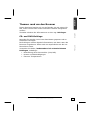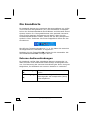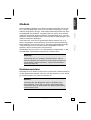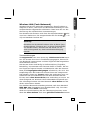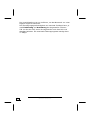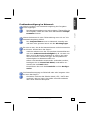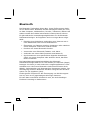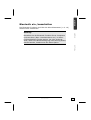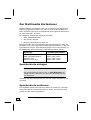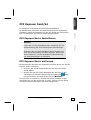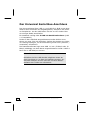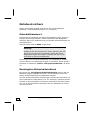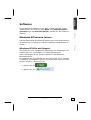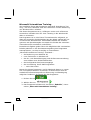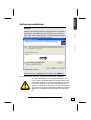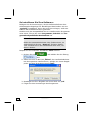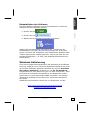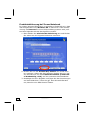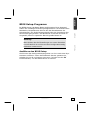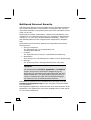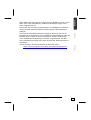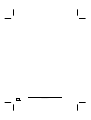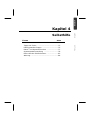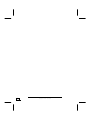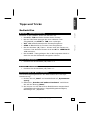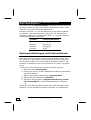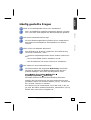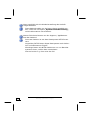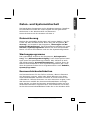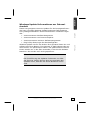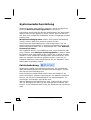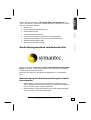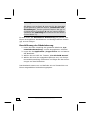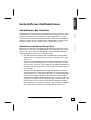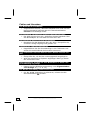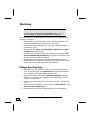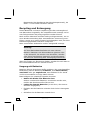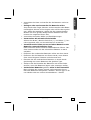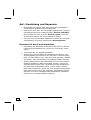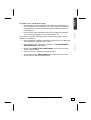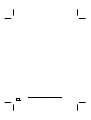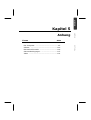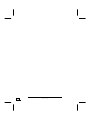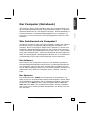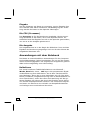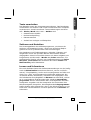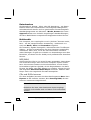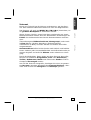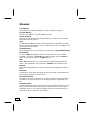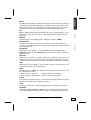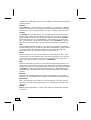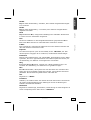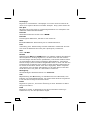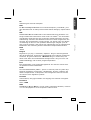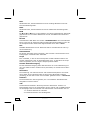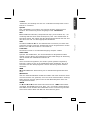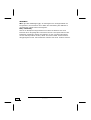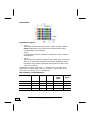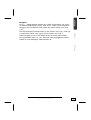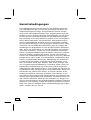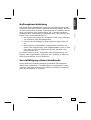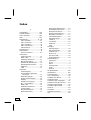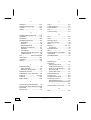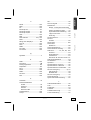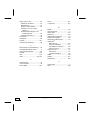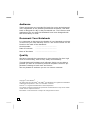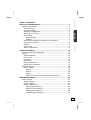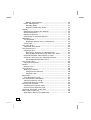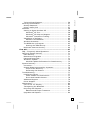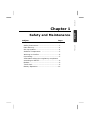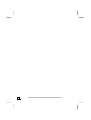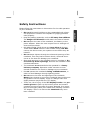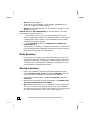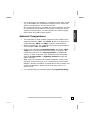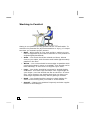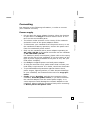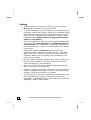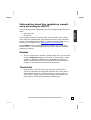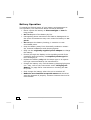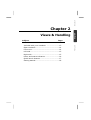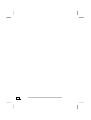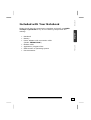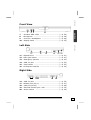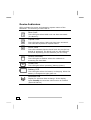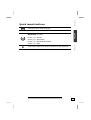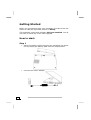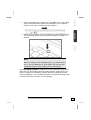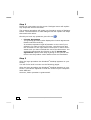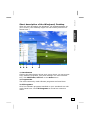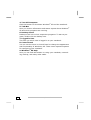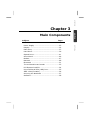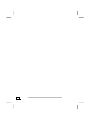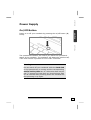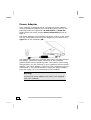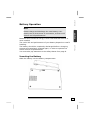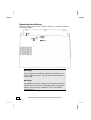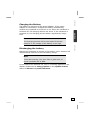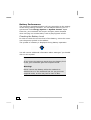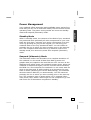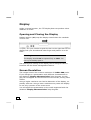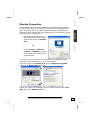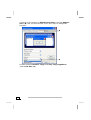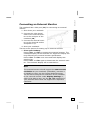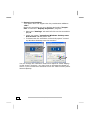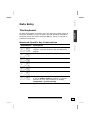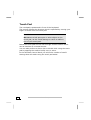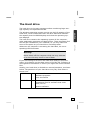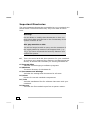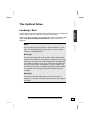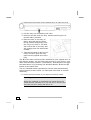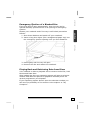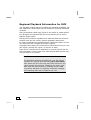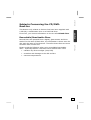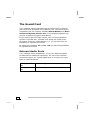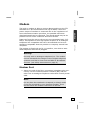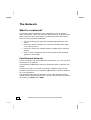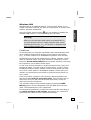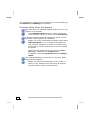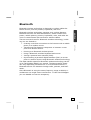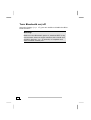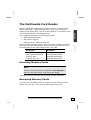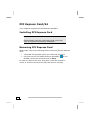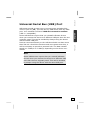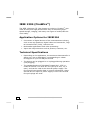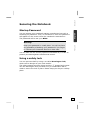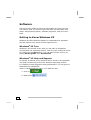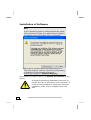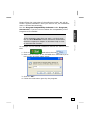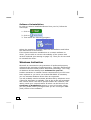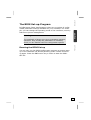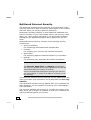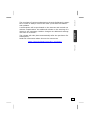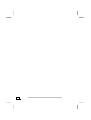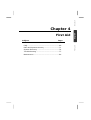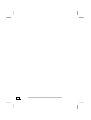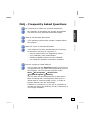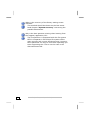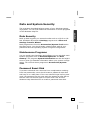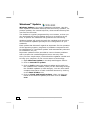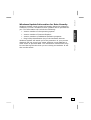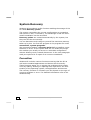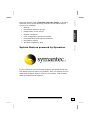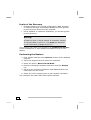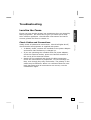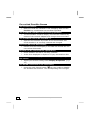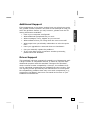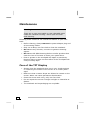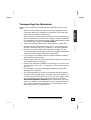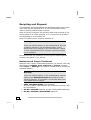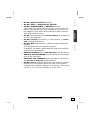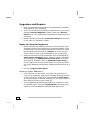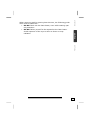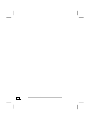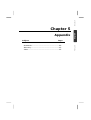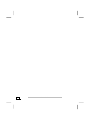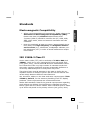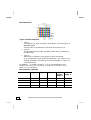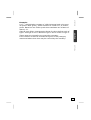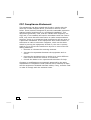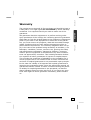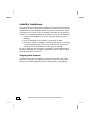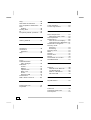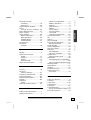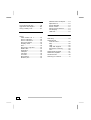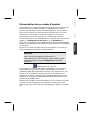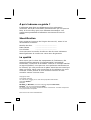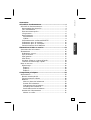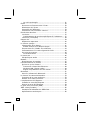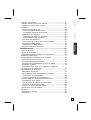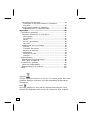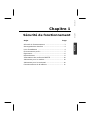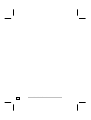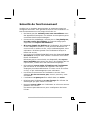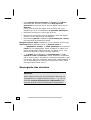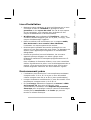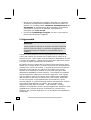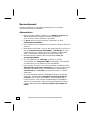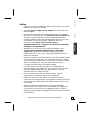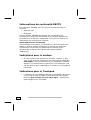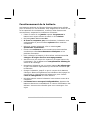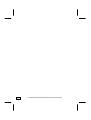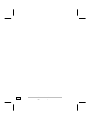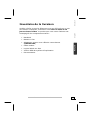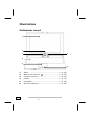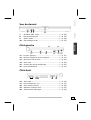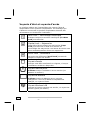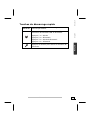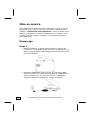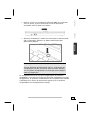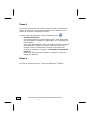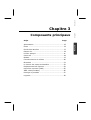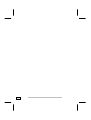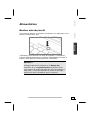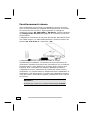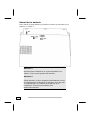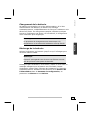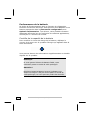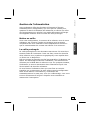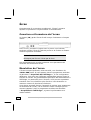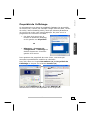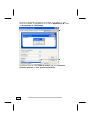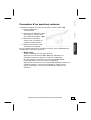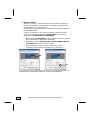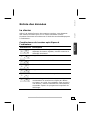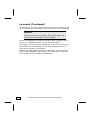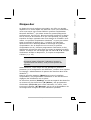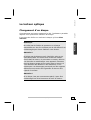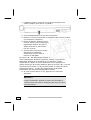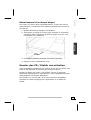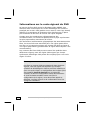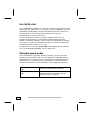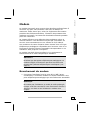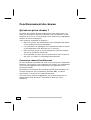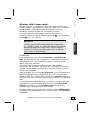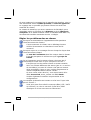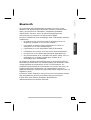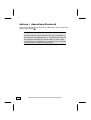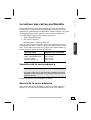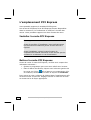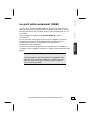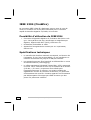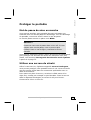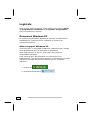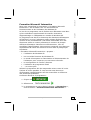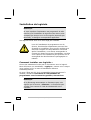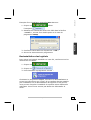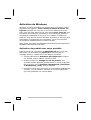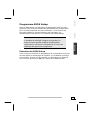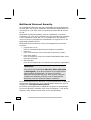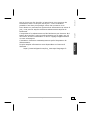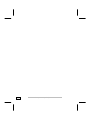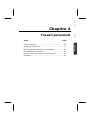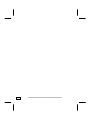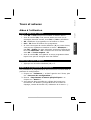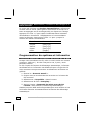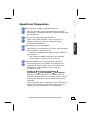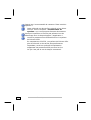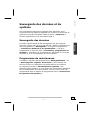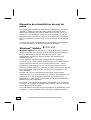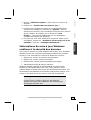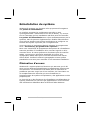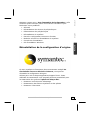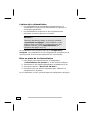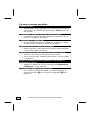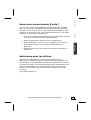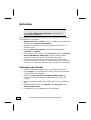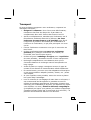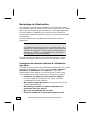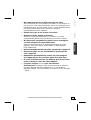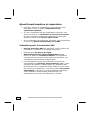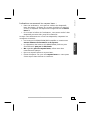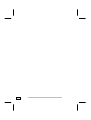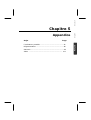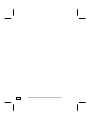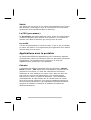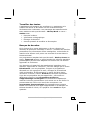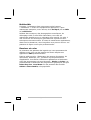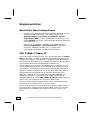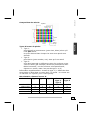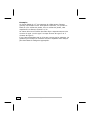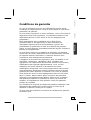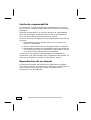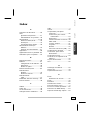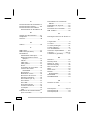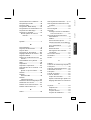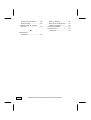Français English Deutsch
Hinweise zu dieser Bedienungsanleitung
Halten Sie diese Bedienungsanleitung stets griffbereit in der Nähe
Ihres Notebooks. Bewahren Sie die Bedienungsanleitung und die
Verpackung gut auf, um sie bei einer Veräußerung des Notebooks
dem neuen Besitzer weiter geben zu können.
Wir haben dieses Dokument so gegliedert, dass Sie jederzeit über
das Inhaltsverzeichnis die benötigten Informationen nachlesen
können. Ein Stichwortverzeichnis (Index) finden Sie am Ende die-
ses Handbuches. Um das Notebook gleich in Betrieb zu nehmen,
lesen Sie bitte die Kapitel „Betriebssicherheit“ (ab Seite 1) und
„Erste Inbetriebnahme“ (ab Seite 20).
Wir empfehlen, auch die anderen Kapitel zu lesen, um detaillierte
Erklärungen und Bedienhinweise zu Ihrem Notebook zu erhalten.
Ziel dieser Bedienungsanleitung ist es, Ihnen die Bedienung Ihres
Notebooks in leicht verständlicher Sprache nahe zu bringen.
Begriffe des Computerjargons zu übersetzen schafft oft Verwir-
rung, daher haben wir gebräuchliche Computerbegriffe beibehal-
ten. Sollten Ihnen einige Bezeichnungen nicht geläufig sein,
schauen Sie bitte in das Kapitel „Glossar“ (ab Seite 100), um die
genaue Bedeutung nachzulesen.
Wichtig
Weiterführende Hinweise und Informationen zu Ihrem
Notebook finden Sie in der Onlinehilfe im Startmenü
Ihres Notebooks. Klicken Sie dort auf:
Informationen über Ihr Notebook
Zur Bedienung der Anwendungsprogramme und des Betriebssys-
tems können Sie die umfangreichen Hilfefunktionen nutzen, die
Ihnen die Programme auf Tastendruck (meist F1) bzw. Mausklick
bieten. Diese Hilfen werden Ihnen während der Nutzung des Be-
triebssystems Microsoft Windows
®
oder dem jeweiligen Anwen-
dungsprogramm bereitgestellt. Weitere sinnvolle Informations-
quellen haben wir ab der Seite 61 aufgelistet.

ii
Unsere Zielgruppe
Diese Bedienungsanleitung richtet sich an Erstanwender sowie an
fortgeschrittene Benutzer. Ungeachtet der möglichen professionel-
len Nutzung, ist das Notebook für den Betrieb in einem Privat-
haushalt konzipiert. Die vielfältigen Anwendungsmöglichkeiten
stehen der ganzen Familie zur Verfügung.
Persönliches
Notieren Sie zu Ihrem Eigentumsnachweis:
Seriennummer ................................................
Kaufdatum ................................................
Kaufort ................................................
Sie finden die Seriennummer auf der Unterseite des Notebooks.
Übertragen Sie die Nummer ggf. auch in Ihre Garantieunterlagen.
Die Qualität
Wir haben bei der Wahl der Komponenten unser Augenmerk auf
hohe Funktionalität, einfache Handhabung, Sicherheit und Zuver-
lässigkeit gelegt. Durch ein ausgewogenes Hard- und Software-
konzept können wir Ihnen ein zukunftsweisendes Notebook prä-
sentieren, das Ihnen viel Freude bei der Arbeit und in der Freizeit
bereiten wird. Wir bedanken uns für Ihr Vertrauen in unsere Pro-
dukte und freuen uns, Sie als neuen Kunden zu begrüßen.
Copyright © 2006
Alle Rechte vorbehalten.
Dieses Handbuch ist urheberrechtlich geschützt.
Das Copyright liegt bei der Firma Medion
®
.
Warenzeichen:
MS-DOS
®
und Windows
®
sind eingetragene Warenzeichen der Fa. Microsoft
®
.
Pentium
®
ist ein eingetragenes Warenzeichen der Firma Intel
®
.
Andere Warenzeichen sind Eigentum ihrer jeweiligen Besitzer.
Technische und optische Änderungen sowie Druckfehler vorbehalten.

iii
Français English Deutsch
Inhalt:
Betriebssicherheit ..........................................................................1
Betriebssicherheit ............................................................. 3
Datensicherung .............................................................. 4
Aufstellungsort............................................................... 5
Umgebungsbedingungen ................................................. 5
Ergonomie..................................................................... 6
Komfortables Arbeiten .................................................. 7
Anschließen ................................................................... 8
Stromversorgung ......................................................... 8
Verkabelung ................................................................ 9
Konformitätsinformation nach R&TTE............................... 10
Hinweise zum Modembetrieb .......................................... 10
Hinweise zum Touchpad ................................................ 10
Akkubetrieb ................................................................. 11
Ansichten & Erste Inbetriebnahme............................................13
Lieferumfang.................................................................. 15
Ansichten ...................................................................... 16
Geöffnetes Notebook..................................................... 16
Frontansicht ................................................................ 17
Linke Seite .................................................................. 17
Rechte Seite ................................................................ 17
Betriebs- und Statusanzeigen......................................... 18
Schnellstarttasten......................................................... 19
Erste Inbetriebnahme...................................................... 20
So starten Sie:............................................................. 20
Schritt 1 ................................................................... 20
Schritt 2 ................................................................... 22
Schritt 3 ................................................................... 22
Kurzbeschreibung der Windows
®
-Oberfläche..................... 23
Hauptkomponenten .....................................................................25
Stromversorgung............................................................ 27
Ein-/Ausschalter ........................................................... 27
Netzbetrieb.................................................................. 28
Akkubetrieb ................................................................. 29
Einsetzen des Akkus ................................................... 29
Entnehmen des Akkus................................................. 30
Aufladen des Akkus .................................................... 31
Entladen des Akkus .................................................... 31
Akkuleistung.............................................................. 32

iv
Energieverwaltung (Power Management) ......................... 33
Stand-by Modus......................................................... 33
Ruhezustand (Hibernate)............................................. 33
Display.......................................................................... 34
Öffnen und Schließen des Displays .................................. 34
Bildschirmauflösung ...................................................... 34
Eigenschaften von Anzeige............................................. 35
Anschluss eines externen Monitors .................................. 37
Dateneingabe................................................................. 39
Die Tastatur................................................................. 39
Notebookspezifische Tastenkombinationen..................... 39
Das Touchpad .............................................................. 40
Die Festplatte................................................................. 41
Wichtige Verzeichnisse .................................................. 42
Das optische Laufwerk..................................................... 43
Einlegen einer Disc ....................................................... 43
Notentnahme einer blockierten Disc.............................. 45
Discs abspielen und auslesen ......................................... 45
Regionale Wiedergabeinformationen bei DVD.................... 46
Themen rund um den Brenner........................................ 47
CD- und DVD-Rohlinge................................................ 47
Die Soundkarte............................................................... 48
Externe Audioverbindungen ........................................... 48
Modem.......................................................................... 49
Modemanschluss .......................................................... 49
Netzwerkbetrieb ............................................................. 50
Was ist ein Netzwerk? ................................................... 50
Ethernet-Netzwerkanschluss ........................................ 50
Wireless LAN (Funk-Netzwerk) ..................................... 51
Problembeseitigung im Netzwerk .................................. 53
Bluetooth....................................................................... 54
Bluetooth ein-/ausschalten............................................. 55
Der Multimedia Kartenleser .............................................. 56
Speicherkarte einlegen .................................................. 56
Speicherkarte entfernen ................................................ 56
PCI Express Card/54 ....................................................... 57
PCI Express Karte Installieren ........................................ 57
PCI Express Karte entfernen........................................... 57
Der Universal Serial Bus-Anschluss.................................... 58
IEEE 1394 (FireWire)....................................................... 59
Anwendungsmöglichkeiten für IEEE1394.......................... 59

v
Français English Deutsch
Technische Spezifikationen ............................................ 59
Notebook sichern ............................................................ 60
Einschaltkennwort ........................................................ 60
Kensington-Sicherheitsschloss........................................ 60
Software........................................................................ 61
Windows
XP
kennen lernen............................................. 61
Windows
XP
Hilfe und Support ...................................... 61
Microsoft Interaktives Training ..................................... 62
Softwareinstallation ...................................................... 63
So installieren Sie Ihre Software: ................................. 64
Deinstallation der Software.......................................... 65
Windows Aktivierung..................................................... 65
Produktaktivierung bei Ihrem Notebook......................... 66
BIOS Setup-Programm .................................................. 67
Ausführen des BIOS Setup........................................... 67
BullGuard Internet Security............................................ 68
Selbsthilfe.....................................................................................71
Tipps und Tricks ............................................................. 73
Bedienhilfen................................................................. 73
Systemeinstellungen und Informationen .......................... 74
Häufig gestellte Fragen .................................................... 75
Daten- und Systemsicherheit............................................ 77
Datensicherung ............................................................ 77
Wartungsprogramme .................................................... 77
Kennwortrücksetzdisketten ............................................ 77
Windows
®
Update......................................................... 78
Windows Update-Informationen zur Datensicherheit........ 79
Systemwiederherstellung ................................................. 80
Fehlerbehebung ........................................................... 80
Auslieferungszustand wiederherstellen............................. 81
Beschränkung der Wiederherstellung des
Auslieferzustandes ..................................................... 81
Durchführung der Rücksicherung.................................. 82
Erste Hilfe bei Fehlfunktionen ........................................... 83
Lokalisieren der Ursache................................................ 83
Anschlüsse und Kabel überprüfen ................................. 83
Fehler und Ursachen................................................... 84
Benötigen Sie weitere Unterstützung? ............................. 85
Treiberunterstützung..................................................... 85
Wartung ........................................................................ 86
Pflege des Displays ....................................................... 86

vi
Transport .................................................................... 87
Recycling und Entsorgung.............................................. 88
Umgang mit Batterien................................................. 88
Auf-/Umrüstung und Reparatur ...................................... 90
Hinweise für den Servicetechniker ................................ 90
Anhang .........................................................................................93
Der Computer (Notebook)................................................ 95
Wie funktioniert ein Computer?....................................... 95
Die Software ............................................................. 95
Der Speicher ............................................................. 95
Eingabe .................................................................... 96
Die CPU (Prozessor) ................................................... 96
Die Ausgabe .............................................................. 96
Anwendungen mit dem Notebook.................................... 96
Kalkulieren................................................................ 96
Texte verarbeiten....................................................... 97
Zeichnen und Gestalten............................................... 97
Lernen und Informieren .............................................. 97
Datenbanken............................................................. 98
Multimedia ................................................................ 98
Internet .................................................................... 99
Glossar.........................................................................100
Normenkonformität ........................................................109
Elektromagnetische Verträglichkeit.................................109
Europäische Norm ISO 13406-2 Klasse II........................109
Garantiebedingungen .....................................................112
Haftungsbeschränkung.................................................113
Vervielfältigung dieses Handbuchs .................................113
Index ...........................................................................114
Gerät
Werfen Sie das Gerät am Ende seiner Lebenszeit keinesfalls in den
normalen Hausmüll. Erkundigen Sie sich nach Möglichkeiten einer
umweltgerechten Entsorgung.
Batterien
Verbrauchte Batterien gehören nicht in den Hausmüll! Sie müssen
bei einer Sammelstelle für Altbatterien abgegeben werden.

Français English Deutsch
Kapitel 1
Betriebssicherheit
Thema Seite
Betriebssicherheit .....................................3
Datensicherung .........................................4
Aufstellungsort ..........................................5
Umgebungsbedingungen .............................5
Ergonomie.................................................6
Anschließen .............................................8
Konformitätsinformation nach R&TTE .......... 10
Hinweise zum Modembetrieb ..................... 10
Hinweise zum Touchpad .......................... 10
Akkubetrieb ............................................ 11

Betriebssicherheit
2

Betriebssicherheit
3
Français English Deutsch
Betriebssicherheit
Bitte lesen Sie dieses Kapitel aufmerksam durch und befolgen Sie
alle aufgeführten Hinweise. So gewährleisten Sie einen zuverläs-
sigen Betrieb und eine lange Lebenserwartung Ihres Notebooks.
• Lassen Sie Kinder nicht unbeaufsichtigt an elektrischen
Geräten spielen. Kinder können mögliche Gefahren nicht
immer richtig erkennen.
• Halten Sie das Verpackungsmaterial, wie z.B. Folien von
Kindern fern. Bei Missbrauch könnte Erstickungsgefahr
bestehen.
• Öffnen Sie niemals das Gehäuse des Notebooks, Akkus
oder Netzadapters! Dies könnte zu einem elektrischen
Kurzschluss oder gar zu Feuer führen, was die Beschädi-
gung Ihres Notebooks zur Folge hat.
• Bei optischen Laufwerken (CD/CDRW/DVD) handelt es sich
um Einrichtungen der Laser Klasse 1, sofern diese Geräte
in einem geschlossenen Notebook-Gehäuse betrieben wer-
den. Entfernen Sie nicht die Abdeckung der Laufwerke, da
sonst unsichtbare Laserstrahlung austritt.
• Führen Sie keine Gegenstände durch die Schlitze und
Öffnungen ins Innere des Notebooks. Diese könnten zu
einem elektrischen Kurzschluss oder gar zu Feuer führen,
was die Beschädigung Ihres Notebooks zur Folge hat.
• Schlitze und Öffnungen des Notebooks dienen der Belüftung.
Decken Sie diese Öffnungen nicht ab, da es sonst zu
Überhitzung kommen könnte.
• Das Notebook ist nicht für den Betrieb in einem
Unternehmen der Schwerindustrie vorgesehen.
• Betreiben Sie das Notebook nicht bei Gewitter, um Schä-
den durch Blitzeinschlag zu vermeiden.
• Legen Sie keine Gegenstände auf das Notebook und ü-
ben Sie keinen Druck auf das Display aus. Andernfalls be-
steht die Gefahr, dass der TFT-Display bricht.
• Es besteht Verletzungsgefahr, wenn das TFT Display
bricht. Sollte dies passieren, packen Sie mit Schutzhand-
schuhen die geborstenen Teile ein und senden Sie diese zur

Betriebssicherheit
4
fachgerechten Entsorgung an Ihr Service Center. Waschen
Sie anschließend Ihre Hände mit Seife, da nicht auszuschlie-
ßen ist, dass Chemikalien ausgetreten sein könnten.
• Versuchen Sie nicht, das Display mit Gewalt zu öffnen.
• Berühren Sie nicht das Display mit den Fingern oder mit
kantigen Gegenständen, um Beschädigungen zu vermeiden.
• Heben Sie das Notebook nie am Display hoch, da sonst die
Scharniere brechen könnten.
Schalten Sie das Notebook sofort aus bzw. erst gar nicht ein,
ziehen Sie den Netzstecker und wenden Sie sich an den
Kundendienst wenn...
• ... der Netzadapter oder die daran angebrachten Netzka-
bel- oder Stecker angeschmort oder beschädigt sind. Las-
sen Sie das defekte Netzkabel/Netzadapter gegen Original-
teile austauschen. Auf keinen Fall dürfen diese repariert
werden.
• ... das Gehäuse des Notebooks beschädigt ist, oder Flüs-
sigkeiten hineingelaufen sind. Lassen Sie das Notebook
erst vom Kundendienst überprüfen. Andernfalls kann es
sein, dass das Notebook nicht sicher betrieben werden kann.
Es kann Lebensgefahr durch elektrischen Schlag bestehen
oder/und gesundheitsschädliche Laserstrahlung austreten!
Datensicherung
Achtung!
Machen Sie nach jeder Aktualisierung Ihrer Daten Si-
cherungskopien auf externe Speichermedien (CD-R:
siehe Seite 77). Die Geltendmachung von Schadens-
ersatzansprüchen für Datenverlust und dadurch ent-
standene Folgeschäden wird ausgeschlossen.

Betriebssicherheit
5
Français English Deutsch
Aufstellungsort
• Halten Sie Ihr Notebook und alle angeschlossenen
Geräte von Feuchtigkeit fern und vermeiden Sie Staub,
Hitze und direkte Sonneneinstrahlung. Das Nichtbeachten
dieser Hinweise kann zu Störungen oder zur Beschädigung
des Notebooks führen.
• Betreiben Sie Ihr Notebook nicht im Freien, da äußere Ein-
flüsse, wie Regen, Schnee etc. das Notebook beschädigen
könnten.
• Stellen und betreiben Sie alle Komponenten auf einer stabi-
len, ebenen und vibrationsfreien Unterlage, um Stürze
des Notebooks zu vermeiden.
• Betreiben Sie das Notebook oder den Netzadapter nicht län-
gere Zeit auf Ihrem Schoß oder einem anderen Körperteil,
da die Wärmeableitung an der Unterseite zu unangenehmen
Erwärmungen führen kann.
• Neue Geräte können in den ersten Betriebsstunden einen
typischen, unvermeidlichen aber völlig ungefährlichen Ge-
ruch abgeben, der im Laufe der Zeit immer mehr abnimmt.
Um der Geruchsbildung entgegenzuwirken, empfehlen wir
Ihnen, den Raum regelmäßig zu lüften.
Umgebungsbedingungen
• Das Notebook kann bei einer Umgebungstemperatur von 5°
C bis 35° C und bei einer relativen Luftfeuchtigkeit von 20%
- 80% (nicht kondensierend) betrieben werden.
• Im ausgeschalteten Zustand kann das Notebook bei 0° C bis
60° C gelagert werden.
• Ziehen Sie bei einem Gewitter den Netzstecker und entfer-
nen insbesondere die Antennenkabel, falls vorhanden,
sowie das Modemkabel. Wir empfehlen zur zusätzlichen Si-
cherheit die Verwendung eines Überspannungsschutzes,
um Ihr Notebook vor Beschädigung durch Spannungsspit-
zen oder Blitzschlag aus dem Stromnetz zu schützen.
• Warten Sie nach einem Transport des Notebooks solange
mit der Inbetriebnahme, bis das Gerät die Umgebungstem-
peratur angenommen hat. Bei großen Temperatur- oder

Betriebssicherheit
6
Feuchtigkeitsschwankungen kann es durch Kondensation
zur Feuchtigkeitsbildung innerhalb des Notebooks kommen,
die einen elektrischen Kurzschluss verursachen kann.
• Bewahren Sie die originale Verpackung auf, falls das Ge-
rät verschickt werden muss.
Ergonomie
Hinweis
Vermeiden Sie Blendwirkungen, Spiegelungen und
zu starke Hell-Dunkel-Kontraste, um Ihre Augen zu
schonen.
Das Display soll niemals in unmittelbarer Nähe der Fenster ste-
hen, weil an dieser Stelle der Arbeitsraum durch das Tageslicht
am hellsten beleuchtet ist. Diese Helligkeit erschwert die Anpas-
sung der Augen an den dunkleren Monitor. Das Display soll stets
mit einer zur Fensterfront parallelen Blickrichtung aufgestellt sein.
Falsch ist die Aufstellung mit vom Fenster abgewandter
Blickrichtung, da dann Spiegelungen der hellen Fenster im Bild-
schirm unvermeidbar sind. Ebenso falsch ist eine Aufstellung mit
Blickrichtung zum Fenster, da der Kontrast zwischen dunklem
Bildschirm und hellem Tageslicht zu Anpassungsschwierigkeiten
der Augen und zu Beschwerden führen kann.
Die parallele Blickrichtung sollte auch in Bezug auf künstliche Be-
leuchtungseinrichtungen eingehalten werden.
Das heißt, es gelten bei der Beleuchtung des Arbeitsraumes mit
künstlichem Licht im Wesentlichen dieselben Kriterien und Grün-
de. Soweit es der Raum nicht zulässt, den Bildschirm wie be-
schrieben aufzustellen, kann man durch die richtige Positionierung
(drehen, neigen) des Notebooks/Bildschirms Blendwirkungen,
Spiegelungen, zu starke Hell-Dunkel-Kontraste usw. verhindern.
Durch Lamellen- oder Vertikalstores an den Fenstern, durch Stell-
wände oder durch Änderungen der Beleuchtungseinrichtung kann
ebenfalls in vielen Fällen eine Verbesserung erreicht werden.

Betriebssicherheit
7
Français English Deutsch
Komfortables Arbeiten
Langes Sitzen ohne Veränderung der Haltung kann unbequem
sein. Um die Risiken physischer Beschwerden oder Schäden zu
minimieren, ist es wichtig, die richtige Haltung einzunehmen.
• Rücken – Beim Sitzen am Arbeitsplatz muss der Rücken
durch die aufrechte oder leicht nach hinten geneigte Rü-
ckenlehne des Arbeitsstuhls abgestützt werden.
• Arme – Die Arme und Ellebogen sollten entspannt und lo-
cker sein. Die Ellebogen sollten nahe am Körper anliegen.
Halten Sie Unterarme und Hände annähernd parallel zum
Boden.
• Handgelenke – Die Handgelenke sollten bei der Arbeit mit
der Tastatur, der Maus oder dem Trackball möglichst ge-
streckt und nicht mehr als 10° angewinkelt sein.
• Beine – Die Oberschenkel sollten horizontal oder leicht nach
unten geneigt verlaufen. Die Unterschenkel sollten mit den
Oberschenkeln einen Winkel von ungefähr 90° bilden. Die
Füße sollten flach auf dem Boden ruhen. Verwenden Sie ge-
gebenenfalls eine Fußstütze, doch vergewissern Sie sich
vorher, dass die Sitzhöhe richtig eingestellt ist.
• Kopf – Der Kopf sollte aufrecht oder nur leicht nach vorne
geneigt sein. Arbeiten Sie nicht mit verdrehtem Kopf oder
Oberkörper.
• Allgemein – Verändern Sie häufig (ca. alle 20-30 Minuten)
Ihre Haltung, und legen Sie häufig Pausen ein, um Ermü-
dungen zu vermeiden.

Betriebssicherheit
8
Anschließen
Beachten Sie nachfolgende Hinweise, um Ihr Notebook ordnungs-
gemäß anzuschließen:
Stromversorgung
• Öffnen Sie nicht das Gehäuse des Netzadapters. Bei geöff-
netem Gehäuse besteht Lebensgefahr durch elektrischen
Schlag. Es enthält keine zu wartenden Teile.
• Die Steckdose muss sich in der Nähe des Notebooks befin-
den und leicht zugänglich sein.
• Um die Stromversorgung zu Ihrem Notebook (über Netz-
adapter) zu unterbrechen, ziehen Sie den Netzstecker aus
der Steckdose.
• Betreiben Sie den Notebooknetzadapter nur an geerdeten
Steckdosen mit AC 100-240V~, 50/60 Hz. Wenn Sie sich
der Stromversorgung am Aufstellungsort nicht sicher sind,
fragen Sie beim betreffenden Energieversorger nach.
• Benutzen Sie nur das beiliegende Netzadapter- und Netz-
anschlusskabel.
• Sollten Sie ein Verlängerungskabel einsetzen, achten Sie
darauf, dass dieses den VDE-Anforderungen entspricht.
Fragen Sie ggf. Ihren Elektroinstallateur.
• Wir empfehlen zur zusätzlichen Sicherheit die Verwendung
eines Überspannungsschutzes, um Ihr Notebook
vor Beschädigung durch Spannungsspitzen oder Blitz-
schlag aus dem Stromnetz zu schützen.
• Wenn Sie den Netzadapter vom Stromnetz trennen möch-
ten, ziehen Sie zunächst den Stecker aus der Steckdose
und anschließend den Stecker des Notebooks. Eine umge-
kehrte Reihenfolge könnte den Netzadapter oder das Note-
book beschädigen. Halten Sie beim Abziehen immer den
Stecker selbst fest. Ziehen Sie nie an der Leitung.

Betriebssicherheit
9
Français English Deutsch
Verkabelung
• Verlegen Sie die Kabel so, dass niemand darauf treten, oder
darüber stolpern kann.
• Stellen Sie keine Gegenstände auf die Kabel, da diese
sonst beschädigt werden könnten.
• Schließen Sie die Peripheriegeräte wie Tastatur, Maus, Moni-
tor etc. nur an, wenn das Notebook ausgeschaltet ist,
um Beschädigungen des Notebooks oder der Geräte zu ver-
meiden. Einige Geräte können auch im laufenden Betrieb
angeschlossen werden.
Dies ist meist bei Geräten mit USB-Anschluss der Fall. Be-
folgen Sie in jedem Fall die Hinweise der entspre-
chenden Bedienungsanleitung.
• Wahren Sie mindestens einen Meter Abstand von hochfre-
quenten und magnetischen Störquellen (TV-Gerät, Laut-
sprecherboxen, Mobiltelefon, DECT-Telefone usw.), um
Funktionsstörungen und Datenverlust zu vermeiden.
• Bitte beachten Sie, dass in Verbindung mit diesem Notebook
nur abgeschirmte Kabel kürzer als 3 Meter für die externen
Schnittstellen eingesetzt werden dürfen.
Bei Druckerkabeln benutzen Sie bitte nur doppelt abge-
schirmte Kabel.
• Tauschen Sie die mitgelieferten Kabel nicht gegen andere
aus. Benutzen Sie ausschließlich die zum Lieferumfang ge-
hörenden Kabel, da diese in unseren Labors ausgiebig ge-
prüft wurden.
• Benutzen Sie für den Anschluss Ihrer Peripherien ebenfalls
nur die mit den Geräten ausgelieferten Anschlusskabel.
• Stellen Sie sicher, dass alle Verbindungskabel mit den dazu-
gehörigen Peripheriegeräten verbunden sind, um Störstrah-
lungen zu vermeiden. Entfernen Sie die nicht benötigten Ka-
bel.
• An dem Notebook dürfen nur Geräte angeschlossen werden,
welche die Norm EN60950 „Sicherheit von Einrichtungen der
Informationstechnik“ oder Geräte welche die Norm EN60065
„Sicherheitsanforderungen - Audio-, Video- und ähnliche e-
lektronische Geräte“ erfüllen.

Betriebssicherheit
10
Konformitätsinformation nach R&TTE
Mit diesem Notebook wurden folgende Funkausstattungen ausge-
liefert:
• Wireless LAN
• Bluetooth
Hiermit erklärt die MEDION AG, dass sich diese Geräte in Überein-
stimmung mit den grundlegenden Anforderungen und den übrigen
einschlägigen Bestimmungen der Richtlinie 1999/5/EG befinden.
Vollständige Konformitätserklärungen sind erhältlich unter
www.medion.com/conformity
.
Das Modem erfüllt die Anforderungen der TBR21 (01/1998) und
der EG201120/V1.1.1/01/98 bezüglich des Anschlusses an das
analoge Telefonnetz.
Hinweise zum Modembetrieb
• Ist Ihr System mit einem Modem ausgestattet, beachten Sie
bitte, dass das Modem nur an eine analoge Telefonleitung
angeschlossen werden darf. Der Anschluss an eine
digitale Anlage (ISDN etc.) ist nicht zulässig und kann u. U.
zur Beschädigung des Modems oder der angeschlossenen
Einrichtungen und Fernmeldenetz führen.
Hinweise zum Touchpad
• Das Touchpad wird mit dem Daumen oder einem anderen
Finger bedient und reagiert auf die von der Haut abgegebe-
ne Energie. Benutzen Sie keine Kugelschreiber oder an-
dere Gegenstände, da dies zu einem Defekt Ihres Touch-
pads führen könnte.

Betriebssicherheit
11
Français English Deutsch
Akkubetrieb
Um die Lebensdauer und Leistungsfähigkeit Ihres Akkus zu ver-
längern sowie einen sicheren Betrieb zu gewährleisten, sollten Sie
nachfolgende Hinweise beachten:
• Setzen Sie den Akku nie längerer, direkter Sonnenein-
strahlung oder Hitze aus.
• Werfen Sie den Akku nicht ins Feuer.
• Die Missachtung dieser Hinweise führt zur Beschädigung
und unter Umständen gar zur Explosion des Akkus.
• Öffnen Sie niemals den Akku, er enthält
keine zu wartenden Teile.
• Vermeiden Sie Verschmutzung und Kontakt zu elektrisch
leitenden Materialien sowie chemischer Substanzen
und Reinigungsmitteln.
• Benutzen Sie zur Ladung des Akkus nur den mitge-
lieferten Originalnetzadapter.
• Stellen Sie sicher (durch Anzeige oder Signalton des Note-
books), dass der Akku vollständig entladen ist, bevor er
erneut aufgeladen wird.
• Tauschen Sie den Akku nur gegen den gleichen Typ oder
dem vom Hersteller empfohlenen gleichwertigen Typ aus.
• Laden Sie den Akku stets solange auf, bis die Akku-
Ladeanzeige erlischt. Beachten Sie bitte auch die Hinweise
unter „Aufladen des Akkus“ auf der Seite 31, um den La-
dezustand Ihres Akkus zu bewerten.
• Wechseln Sie den Akku nur im ausgeschalteten Zustand.
• Akkus sind Sondermüll. Führen Sie nicht mehr benötigte
Akkus einer fachgerechten Entsorgung zu. Ihr Kundendienst
ist hierfür der richtige Ansprechpartner.

Betriebssicherheit
12

Français English Deutsch
Kapitel 2
Ansichten &
Erste Inbetriebnahme
Thema Seite
Lieferumfang ......................................... 15
Geöffnetes Notebook ............................... 16
Frontansicht .......................................... 17
Linke Seite ............................................ 17
Rechte Seite .......................................... 17
Betriebs- und Statusanzeigen ................... 18
Schnellstarttasten .................................... 19
So starten Sie.......................................... 20

Lieferumfang
14
Seite wird geladen ...
Seite wird geladen ...
Seite wird geladen ...
Seite wird geladen ...
Seite wird geladen ...
Seite wird geladen ...
Seite wird geladen ...
Seite wird geladen ...
Seite wird geladen ...
Seite wird geladen ...
Seite wird geladen ...
Seite wird geladen ...
Seite wird geladen ...
Seite wird geladen ...
Seite wird geladen ...
Seite wird geladen ...
Seite wird geladen ...
Seite wird geladen ...
Seite wird geladen ...
Seite wird geladen ...
Seite wird geladen ...
Seite wird geladen ...
Seite wird geladen ...
Seite wird geladen ...
Seite wird geladen ...
Seite wird geladen ...
Seite wird geladen ...
Seite wird geladen ...
Seite wird geladen ...
Seite wird geladen ...
Seite wird geladen ...
Seite wird geladen ...
Seite wird geladen ...
Seite wird geladen ...
Seite wird geladen ...
Seite wird geladen ...
Seite wird geladen ...
Seite wird geladen ...
Seite wird geladen ...
Seite wird geladen ...
Seite wird geladen ...
Seite wird geladen ...
Seite wird geladen ...
Seite wird geladen ...
Seite wird geladen ...
Seite wird geladen ...
Seite wird geladen ...
Seite wird geladen ...
Seite wird geladen ...
Seite wird geladen ...
Seite wird geladen ...
Seite wird geladen ...
Seite wird geladen ...
Seite wird geladen ...
Seite wird geladen ...
Seite wird geladen ...
Seite wird geladen ...
Seite wird geladen ...
Seite wird geladen ...
Seite wird geladen ...
Seite wird geladen ...
Seite wird geladen ...
Seite wird geladen ...
Seite wird geladen ...
Seite wird geladen ...
Seite wird geladen ...
Seite wird geladen ...
Seite wird geladen ...
Seite wird geladen ...
Seite wird geladen ...
Seite wird geladen ...
Seite wird geladen ...
Seite wird geladen ...
Seite wird geladen ...
Seite wird geladen ...
Seite wird geladen ...
Seite wird geladen ...
Seite wird geladen ...
Seite wird geladen ...
Seite wird geladen ...
Seite wird geladen ...
Seite wird geladen ...
Seite wird geladen ...
Seite wird geladen ...
Seite wird geladen ...
Seite wird geladen ...
Seite wird geladen ...
Seite wird geladen ...
Seite wird geladen ...
Seite wird geladen ...
Seite wird geladen ...
Seite wird geladen ...
Seite wird geladen ...
Seite wird geladen ...
Seite wird geladen ...
Seite wird geladen ...
Seite wird geladen ...
Seite wird geladen ...
Seite wird geladen ...
Seite wird geladen ...
Seite wird geladen ...
Seite wird geladen ...
Seite wird geladen ...
Seite wird geladen ...
Seite wird geladen ...
Seite wird geladen ...
Seite wird geladen ...
Seite wird geladen ...
Seite wird geladen ...
Seite wird geladen ...
Seite wird geladen ...
Seite wird geladen ...
Seite wird geladen ...
Seite wird geladen ...
Seite wird geladen ...
Seite wird geladen ...
Seite wird geladen ...
Seite wird geladen ...
Seite wird geladen ...
Seite wird geladen ...
Seite wird geladen ...
Seite wird geladen ...
Seite wird geladen ...
Seite wird geladen ...
Seite wird geladen ...
Seite wird geladen ...
Seite wird geladen ...
Seite wird geladen ...
Seite wird geladen ...
Seite wird geladen ...
Seite wird geladen ...
Seite wird geladen ...
Seite wird geladen ...
Seite wird geladen ...
Seite wird geladen ...
Seite wird geladen ...
Seite wird geladen ...
Seite wird geladen ...
Seite wird geladen ...
Seite wird geladen ...
Seite wird geladen ...
Seite wird geladen ...
Seite wird geladen ...
Seite wird geladen ...
Seite wird geladen ...
Seite wird geladen ...
Seite wird geladen ...
Seite wird geladen ...
Seite wird geladen ...
Seite wird geladen ...
Seite wird geladen ...
Seite wird geladen ...
Seite wird geladen ...
Seite wird geladen ...
Seite wird geladen ...
Seite wird geladen ...
Seite wird geladen ...
Seite wird geladen ...
Seite wird geladen ...
Seite wird geladen ...
Seite wird geladen ...
Seite wird geladen ...
Seite wird geladen ...
Seite wird geladen ...
Seite wird geladen ...
Seite wird geladen ...
Seite wird geladen ...
Seite wird geladen ...
Seite wird geladen ...
Seite wird geladen ...
Seite wird geladen ...
Seite wird geladen ...
Seite wird geladen ...
Seite wird geladen ...
Seite wird geladen ...
Seite wird geladen ...
Seite wird geladen ...
Seite wird geladen ...
Seite wird geladen ...
Seite wird geladen ...
Seite wird geladen ...
Seite wird geladen ...
Seite wird geladen ...
Seite wird geladen ...
Seite wird geladen ...
Seite wird geladen ...
Seite wird geladen ...
Seite wird geladen ...
Seite wird geladen ...
Seite wird geladen ...
Seite wird geladen ...
Seite wird geladen ...
Seite wird geladen ...
Seite wird geladen ...
Seite wird geladen ...
Seite wird geladen ...
Seite wird geladen ...
Seite wird geladen ...
Seite wird geladen ...
Seite wird geladen ...
Seite wird geladen ...
Seite wird geladen ...
Seite wird geladen ...
Seite wird geladen ...
Seite wird geladen ...
Seite wird geladen ...
Seite wird geladen ...
Seite wird geladen ...
Seite wird geladen ...
Seite wird geladen ...
Seite wird geladen ...
Seite wird geladen ...
Seite wird geladen ...
Seite wird geladen ...
Seite wird geladen ...
Seite wird geladen ...
Seite wird geladen ...
Seite wird geladen ...
Seite wird geladen ...
Seite wird geladen ...
Seite wird geladen ...
Seite wird geladen ...
Seite wird geladen ...
Seite wird geladen ...
Seite wird geladen ...
Seite wird geladen ...
Seite wird geladen ...
Seite wird geladen ...
Seite wird geladen ...
Seite wird geladen ...
Seite wird geladen ...
Seite wird geladen ...
Seite wird geladen ...
Seite wird geladen ...
Seite wird geladen ...
Seite wird geladen ...
Seite wird geladen ...
Seite wird geladen ...
Seite wird geladen ...
Seite wird geladen ...
Seite wird geladen ...
Seite wird geladen ...
Seite wird geladen ...
Seite wird geladen ...
Seite wird geladen ...
Seite wird geladen ...
Seite wird geladen ...
Seite wird geladen ...
Seite wird geladen ...
Seite wird geladen ...
Seite wird geladen ...
Seite wird geladen ...
Seite wird geladen ...
Seite wird geladen ...
Seite wird geladen ...
Seite wird geladen ...
Seite wird geladen ...
Seite wird geladen ...
Seite wird geladen ...
Seite wird geladen ...
Seite wird geladen ...
Seite wird geladen ...
Seite wird geladen ...
Seite wird geladen ...
Seite wird geladen ...
Seite wird geladen ...
Seite wird geladen ...
Seite wird geladen ...
Seite wird geladen ...
Seite wird geladen ...
Seite wird geladen ...
Seite wird geladen ...
Seite wird geladen ...
Seite wird geladen ...
Seite wird geladen ...
Seite wird geladen ...
Seite wird geladen ...
Seite wird geladen ...
Seite wird geladen ...
Seite wird geladen ...
Seite wird geladen ...
Seite wird geladen ...
Seite wird geladen ...
Seite wird geladen ...
Seite wird geladen ...
Seite wird geladen ...
Seite wird geladen ...
Seite wird geladen ...
Seite wird geladen ...
Seite wird geladen ...
Seite wird geladen ...
Seite wird geladen ...
Seite wird geladen ...
Seite wird geladen ...
Seite wird geladen ...
Seite wird geladen ...
Seite wird geladen ...
Seite wird geladen ...
Seite wird geladen ...
Seite wird geladen ...
Seite wird geladen ...
Seite wird geladen ...
Seite wird geladen ...
Seite wird geladen ...
Seite wird geladen ...
Seite wird geladen ...
Seite wird geladen ...
Seite wird geladen ...
Seite wird geladen ...
Seite wird geladen ...
Seite wird geladen ...
Seite wird geladen ...
Seite wird geladen ...
Seite wird geladen ...
Seite wird geladen ...
Seite wird geladen ...
Seite wird geladen ...
Seite wird geladen ...
-
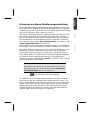 1
1
-
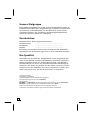 2
2
-
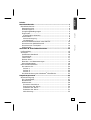 3
3
-
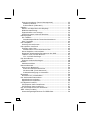 4
4
-
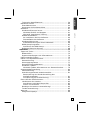 5
5
-
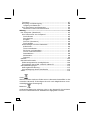 6
6
-
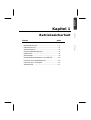 7
7
-
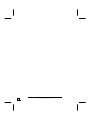 8
8
-
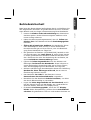 9
9
-
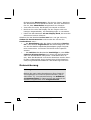 10
10
-
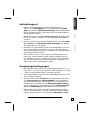 11
11
-
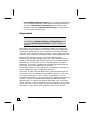 12
12
-
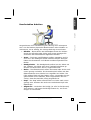 13
13
-
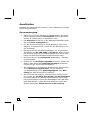 14
14
-
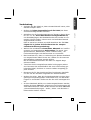 15
15
-
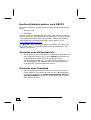 16
16
-
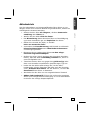 17
17
-
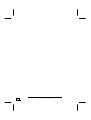 18
18
-
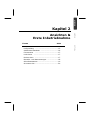 19
19
-
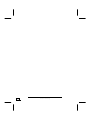 20
20
-
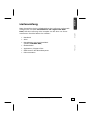 21
21
-
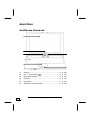 22
22
-
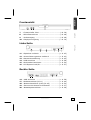 23
23
-
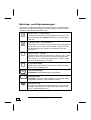 24
24
-
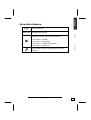 25
25
-
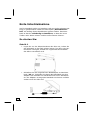 26
26
-
 27
27
-
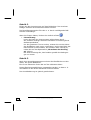 28
28
-
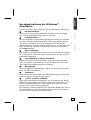 29
29
-
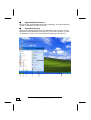 30
30
-
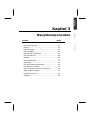 31
31
-
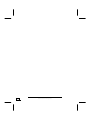 32
32
-
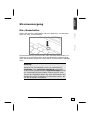 33
33
-
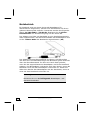 34
34
-
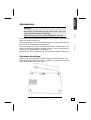 35
35
-
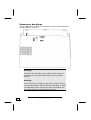 36
36
-
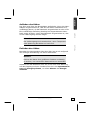 37
37
-
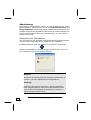 38
38
-
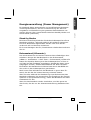 39
39
-
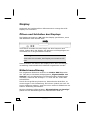 40
40
-
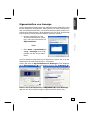 41
41
-
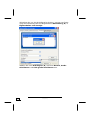 42
42
-
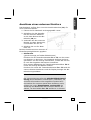 43
43
-
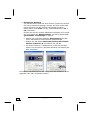 44
44
-
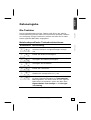 45
45
-
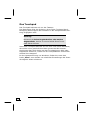 46
46
-
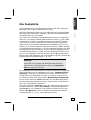 47
47
-
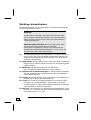 48
48
-
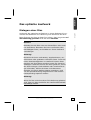 49
49
-
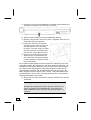 50
50
-
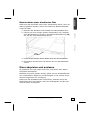 51
51
-
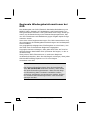 52
52
-
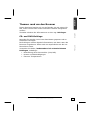 53
53
-
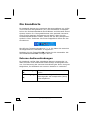 54
54
-
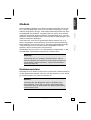 55
55
-
 56
56
-
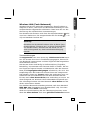 57
57
-
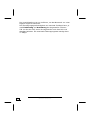 58
58
-
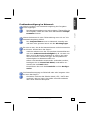 59
59
-
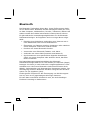 60
60
-
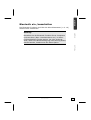 61
61
-
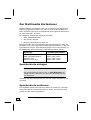 62
62
-
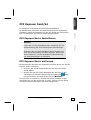 63
63
-
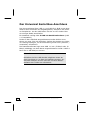 64
64
-
 65
65
-
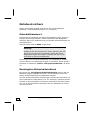 66
66
-
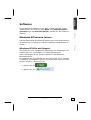 67
67
-
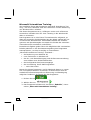 68
68
-
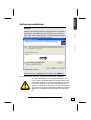 69
69
-
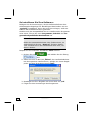 70
70
-
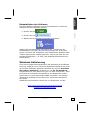 71
71
-
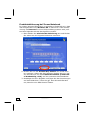 72
72
-
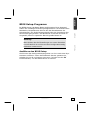 73
73
-
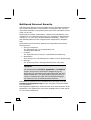 74
74
-
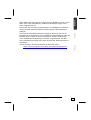 75
75
-
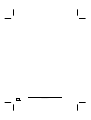 76
76
-
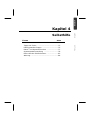 77
77
-
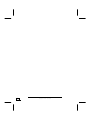 78
78
-
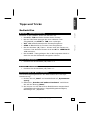 79
79
-
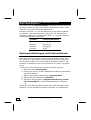 80
80
-
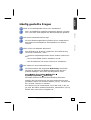 81
81
-
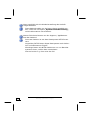 82
82
-
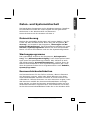 83
83
-
 84
84
-
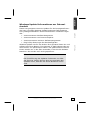 85
85
-
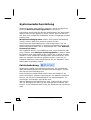 86
86
-
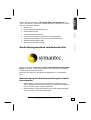 87
87
-
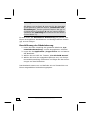 88
88
-
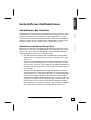 89
89
-
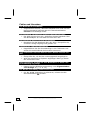 90
90
-
 91
91
-
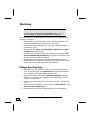 92
92
-
 93
93
-
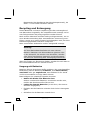 94
94
-
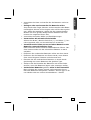 95
95
-
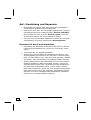 96
96
-
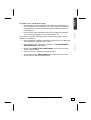 97
97
-
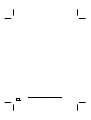 98
98
-
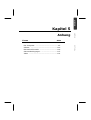 99
99
-
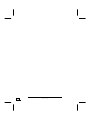 100
100
-
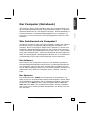 101
101
-
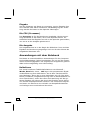 102
102
-
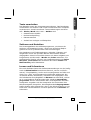 103
103
-
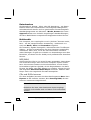 104
104
-
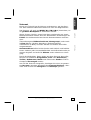 105
105
-
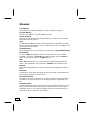 106
106
-
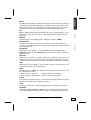 107
107
-
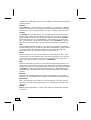 108
108
-
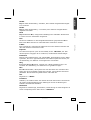 109
109
-
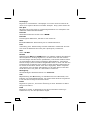 110
110
-
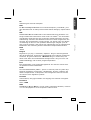 111
111
-
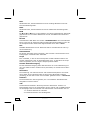 112
112
-
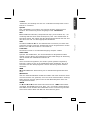 113
113
-
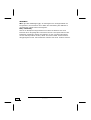 114
114
-
 115
115
-
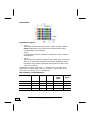 116
116
-
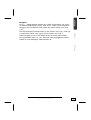 117
117
-
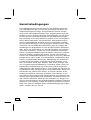 118
118
-
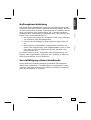 119
119
-
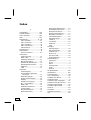 120
120
-
 121
121
-
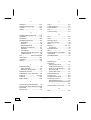 122
122
-
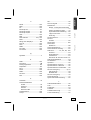 123
123
-
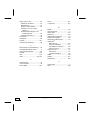 124
124
-
 125
125
-
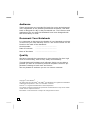 126
126
-
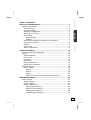 127
127
-
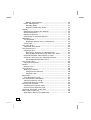 128
128
-
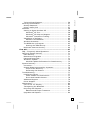 129
129
-
 130
130
-
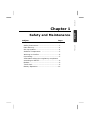 131
131
-
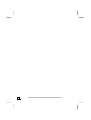 132
132
-
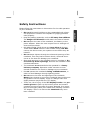 133
133
-
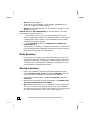 134
134
-
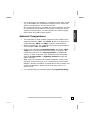 135
135
-
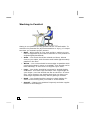 136
136
-
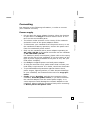 137
137
-
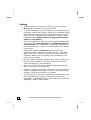 138
138
-
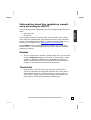 139
139
-
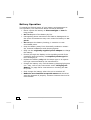 140
140
-
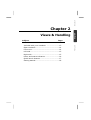 141
141
-
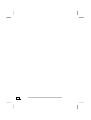 142
142
-
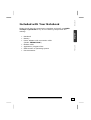 143
143
-
 144
144
-
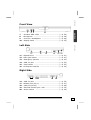 145
145
-
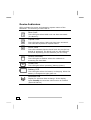 146
146
-
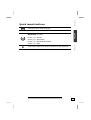 147
147
-
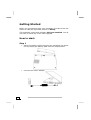 148
148
-
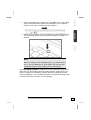 149
149
-
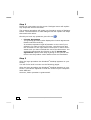 150
150
-
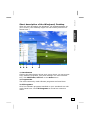 151
151
-
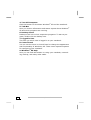 152
152
-
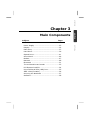 153
153
-
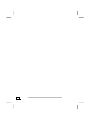 154
154
-
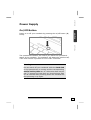 155
155
-
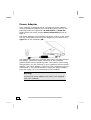 156
156
-
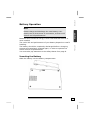 157
157
-
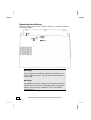 158
158
-
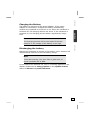 159
159
-
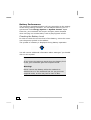 160
160
-
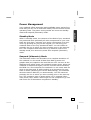 161
161
-
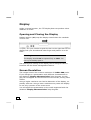 162
162
-
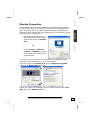 163
163
-
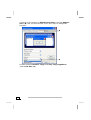 164
164
-
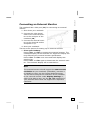 165
165
-
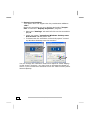 166
166
-
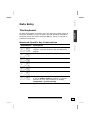 167
167
-
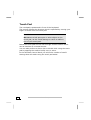 168
168
-
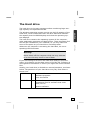 169
169
-
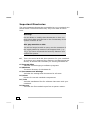 170
170
-
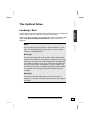 171
171
-
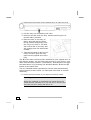 172
172
-
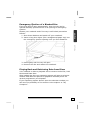 173
173
-
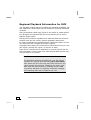 174
174
-
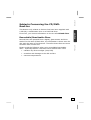 175
175
-
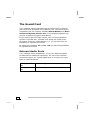 176
176
-
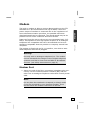 177
177
-
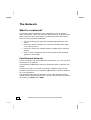 178
178
-
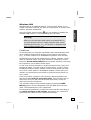 179
179
-
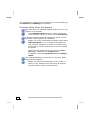 180
180
-
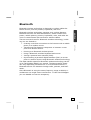 181
181
-
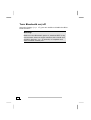 182
182
-
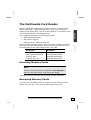 183
183
-
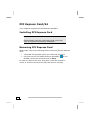 184
184
-
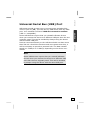 185
185
-
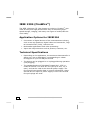 186
186
-
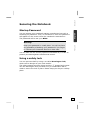 187
187
-
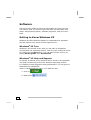 188
188
-
 189
189
-
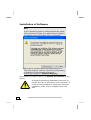 190
190
-
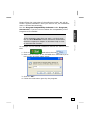 191
191
-
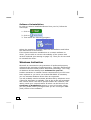 192
192
-
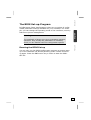 193
193
-
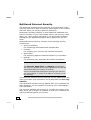 194
194
-
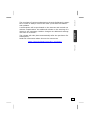 195
195
-
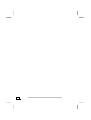 196
196
-
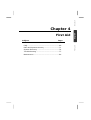 197
197
-
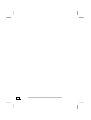 198
198
-
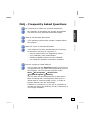 199
199
-
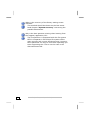 200
200
-
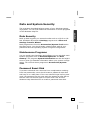 201
201
-
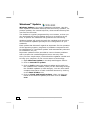 202
202
-
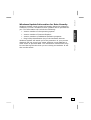 203
203
-
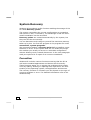 204
204
-
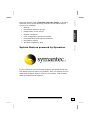 205
205
-
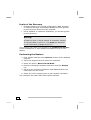 206
206
-
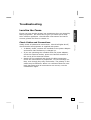 207
207
-
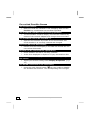 208
208
-
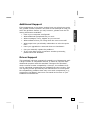 209
209
-
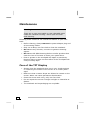 210
210
-
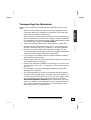 211
211
-
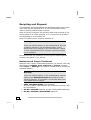 212
212
-
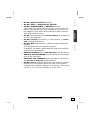 213
213
-
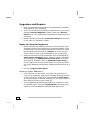 214
214
-
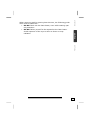 215
215
-
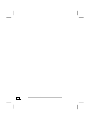 216
216
-
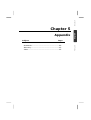 217
217
-
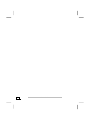 218
218
-
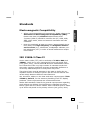 219
219
-
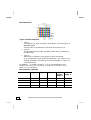 220
220
-
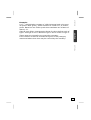 221
221
-
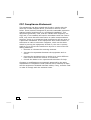 222
222
-
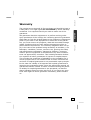 223
223
-
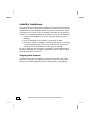 224
224
-
 225
225
-
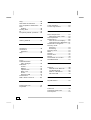 226
226
-
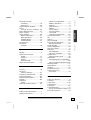 227
227
-
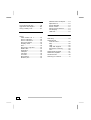 228
228
-
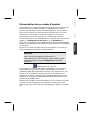 229
229
-
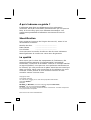 230
230
-
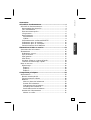 231
231
-
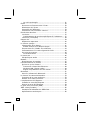 232
232
-
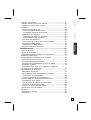 233
233
-
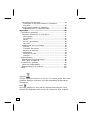 234
234
-
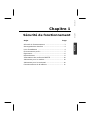 235
235
-
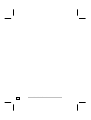 236
236
-
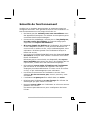 237
237
-
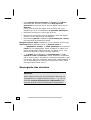 238
238
-
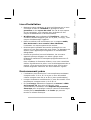 239
239
-
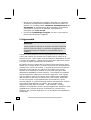 240
240
-
 241
241
-
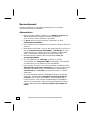 242
242
-
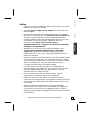 243
243
-
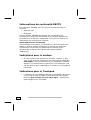 244
244
-
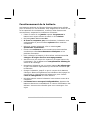 245
245
-
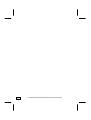 246
246
-
 247
247
-
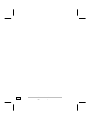 248
248
-
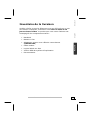 249
249
-
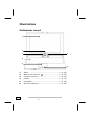 250
250
-
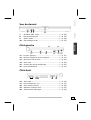 251
251
-
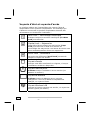 252
252
-
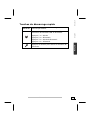 253
253
-
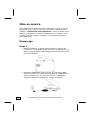 254
254
-
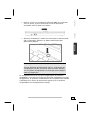 255
255
-
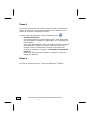 256
256
-
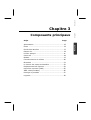 257
257
-
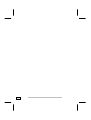 258
258
-
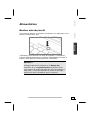 259
259
-
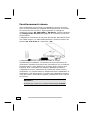 260
260
-
 261
261
-
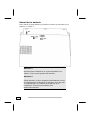 262
262
-
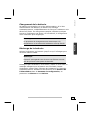 263
263
-
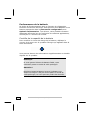 264
264
-
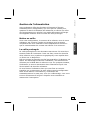 265
265
-
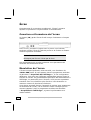 266
266
-
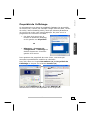 267
267
-
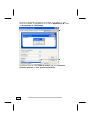 268
268
-
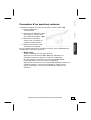 269
269
-
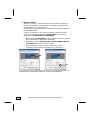 270
270
-
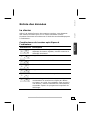 271
271
-
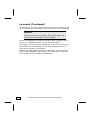 272
272
-
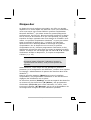 273
273
-
 274
274
-
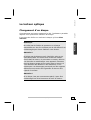 275
275
-
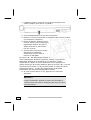 276
276
-
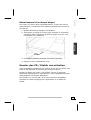 277
277
-
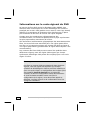 278
278
-
 279
279
-
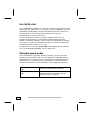 280
280
-
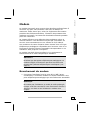 281
281
-
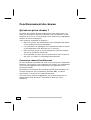 282
282
-
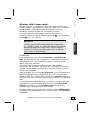 283
283
-
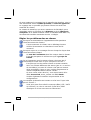 284
284
-
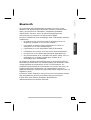 285
285
-
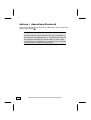 286
286
-
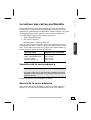 287
287
-
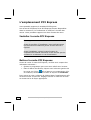 288
288
-
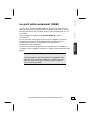 289
289
-
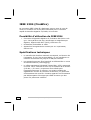 290
290
-
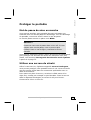 291
291
-
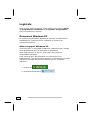 292
292
-
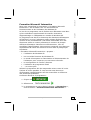 293
293
-
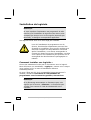 294
294
-
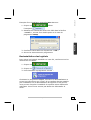 295
295
-
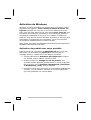 296
296
-
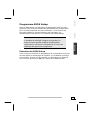 297
297
-
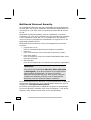 298
298
-
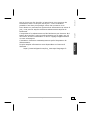 299
299
-
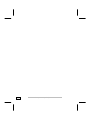 300
300
-
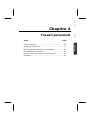 301
301
-
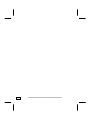 302
302
-
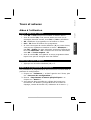 303
303
-
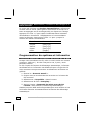 304
304
-
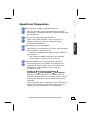 305
305
-
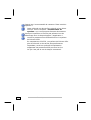 306
306
-
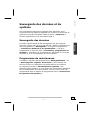 307
307
-
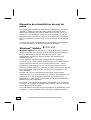 308
308
-
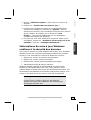 309
309
-
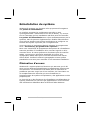 310
310
-
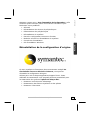 311
311
-
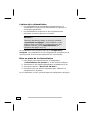 312
312
-
 313
313
-
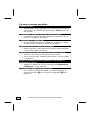 314
314
-
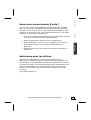 315
315
-
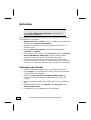 316
316
-
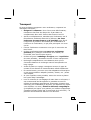 317
317
-
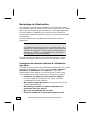 318
318
-
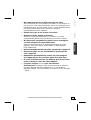 319
319
-
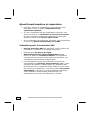 320
320
-
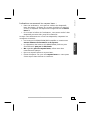 321
321
-
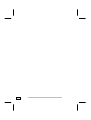 322
322
-
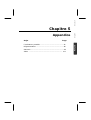 323
323
-
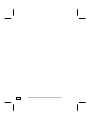 324
324
-
 325
325
-
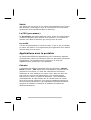 326
326
-
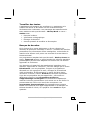 327
327
-
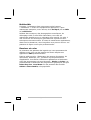 328
328
-
 329
329
-
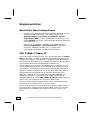 330
330
-
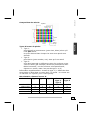 331
331
-
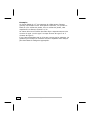 332
332
-
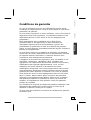 333
333
-
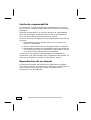 334
334
-
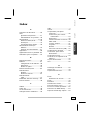 335
335
-
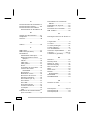 336
336
-
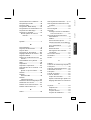 337
337
-
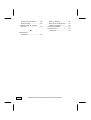 338
338
Medion SIM 2060 Bedienungsanleitung
- Kategorie
- Notizbücher
- Typ
- Bedienungsanleitung
in anderen Sprachen
- English: Medion SIM 2060 Owner's manual
- français: Medion SIM 2060 Le manuel du propriétaire
Verwandte Artikel
-
Medion akoya md96630 Bedienungsanleitung
-
Medion AKOYA S5612 MD 97930 Bedienungsanleitung
-
Medion AKOYA MD 98300 Bedienungsanleitung
-
Medion Erazer X6819 (MD 97979) Bedienungsanleitung
-
Medion ERAZER X7847 Bedienungsanleitung
-
Medion ERAZER X7815 MD 98013 Bedienungsanleitung
-
Medion MD 98510 Bedienungsanleitung
-
Medion AKOYA E7219 MD 98019 Bedienungsanleitung
-
Medion AKOYA E643x/P667x Notebook <br> Bedienungsanleitung
-
Medion ERAZER X660x Notebook Benutzerhandbuch
Andere Dokumente
-
Gigabyte Sabre 15-K8 Bedienungsanleitung
-
Gigabyte Sabre 15 Bedienungsanleitung
-
Gigabyte AERO 15X (i7-8750H) Benutzerhandbuch
-
Gigabyte Aero 15W v8-BK4 Benutzerhandbuch
-
Gigabyte Aero 15 Benutzerhandbuch
-
Philips SWF2620 Benutzerhandbuch
-
Gigabyte U21 Benutzerhandbuch
-
Sony rhk80il Benutzerhandbuch
-
NEC NEC L3H Schnellstartanleitung
-
Hama 00049221 Bedienungsanleitung